XREAサーバー内での移動を実施した手順
手順
- 無料サーバーアカウントを取得
- 7日間無料体験を購入
- 旧サーバーのDBのバックアップ
- 旧から新サーバーへデータコピー
- 新サーバーでデータベースを作成
- データベースの復元
- ドメインウェブの設定
- ドメインメールの設定
- DNSの設定
- 「XREA+(PLUS)」サービス利用権を移動
- CDNの設定変更
無料サーバーアカウントを取得
選択できるサーバーは限定されているので、限定されているサーバーのサーバ名を記録して、障害メンテナンス情報にて負荷の低いサーバーを探します。
その負荷の低いサーバーで無料アカウントを新規で申し込みます。
その際のアカウントは旧サーバー名と同様にしておくと後の作業が楽なので同じサーバー名にしました。
作業を開始する24時間前までにこの作業を行って下さい。
取得してから 24 時間が経過するまでのアカウントは、リソースの割り当てが若干少なく、ディスク容量が 50 MB までしか使えなかったり、動作が重く感じたりすることがあります。
7日間無料体験を購入
無料のままだとサーバー容量が50MBしかないので、無料体験を申し込みを行います。
旧サーバーのDBのバックアップ
旧サーバーのデータベースを保存を押してダンプします。サーバーのルートにダンプファイルが作成されます。これを新サーバーで復元します。復元は後ほど。
旧から新サーバーへデータコピー
新規サーバの管理画面のサーバ間コピー機能を利用してデータのコピーをします。想定していた時間よりも早く終わりました。10分もかからないと思います。
新サーバーでデータベースを作成
旧サーバーと同様にMySQLの追加でデータベースを作成します。
データベースの復元
サーバー間コピーにおいて、旧サーバーのデータベースのdumpファイルがルート直下にコピーされているのを確認します。「データベース」画面から、個別のデータベースごとにチェックを入れて「復元」ボタンを押すと簡単にDBを戻すことができます。
ドメインウェブの設定
マイドメイン利用-ドメインウェブにいき、ドメイン情報入力を行います。旧サーバーと同様に設定しました。
ドメインメールの設定
テキスト形式のコピー・アンド・ペーストで移行ができます。マイドメイン利用-ドメインメールにいき、下の方にある「テキスト形式ファイルから一括設定する画面はこちらです。」をクリック。
DNSの設定
ValueDomainのDNS管理画面で、ドメインと紐付くIPアドレスを旧→新サーバのIPアドレスに変更する
「XREA+(PLUS)」サービス利用権を移動
動作確認を行い納得した上で実施して下さい。
旧サーバーのサービス利用権を新サーバーに移行する。無料体験期間は強制的に移行する必要があるため、下の方の「「XREA+(PLUS)」サービス利用権を、「XREA+(PLUS)」サービス利用権が付いているアカウントへ強制的に移動するにはここをクリックしてください。」をクリックします。
CDNの設定変更
表示等すべてうまく行っていることを確認し設定を変更します。
CloudFlareを使用しているので、CloudFlare設定を変更します。が、変更の仕方がわからないので、一旦削除して再度追加を行いました。
サーバーの引っ越しはここまでです。
トラブル
WordPressのダッシュボードにアクセスするとスクリプトエラーが発生しました。
Script Error
The script did not produce proper HTTP headers. Please see the error log to see the detail of the errors. Depending on the server configuration, you can also run thisscript under CGIWrap debugging. Usually, either rename or linkthe script temporarily to a file which ends with .phpdextension, or add a AddType application/x-httpd-phpcgi-debug .phpline to your .htaccess file.
内容が分かりませんが、「your .htaccess file」と記載があることから、ほぼほぼ原因は分かりました。というより想定範囲内です。
これまで使用していたサーバはセキュリティ上の観点から、モジュール版PHPのセーフモードの設定がONになっています。今回引っ越したサーバーは、セーフモードがないサーバーに引っ越ししました。そのため.htaccessが悪さをしていた様子です。/wp-adminにある.htaccessを削除することで解決しました。
サーバー移行の効果は?
Webサーバーでのページデータの準備が以前は3から10秒かかっていましたが、移行後は2から5秒程度になりました。ダッシュボードの操作も若干早くなりました。




ディスカッション
コメント一覧
まだ、コメントがありません